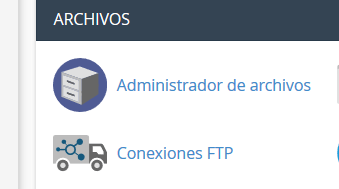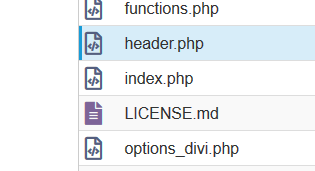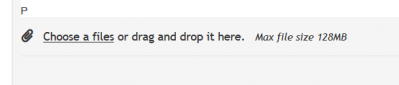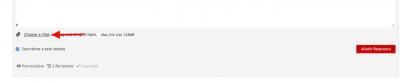Hola,
Hace varios dias que aparece un símbolo en la header de mi website.
Creo que ha pasado cuando quise conectar mi cuenta de pinterest con mi web.
Pero no sé lo que hice ni sé como arreglarlo.
Me podrías ayudar porfavor?
Muchas gracias
Silvia
Hola Silvia,
Este símbolo es una etiqueta que se a agregado mal, verifica en tu archivo header.php donde añadiste el código y borra los símbolos que esta por fuera.
También puedes enviarnos una captura de este archivo para indicarte con mas detalle donde encontrarlo.
Un Saludo
Hola @karen
Me gustaría poder compartir imágenes pero es la primera vez que participo en el foro y no veo la opción de adjuntar imágenes.
En mi administrador de archivos no hay ningún archivo llamado header.php
Hola Silvia,
El archivo header.php lo encuentras en tu cPanel -> Administrador de Archivos public_html
Debes ingresar al directorio donde se encuentra tu tema wp-content/themes/Tu_Tema dentro de el podrás ver tu archivo header.php
Para compartir imágenes tienes una opción disponible en la parte de abajo donde respondes a las consultas
También puedes subirla en drive o dropbox y compartir el enlace de la imagen
Puedes indicarnos también como añadiste el código de pinterest que mencionas? usaste un plugin adicional para ello?
Un Saludo
Hola Silvia
Puedes añadir imágenes seleccionando el enlace " Choose a files "
Lo que no veo es el símbolo que indicas:
Un saludo
Hola,
Gracias por vuestra ayuda.
No sé si es por el browser que utilizo pero a mi no me sale esa opción de compartir imágenes.
Os paso las capturas de pantalla desde links de drive
Así lo veo yo:
https://drive.google.com/open?id=1dafpA31XtYyNcvxOrruFoXbWYFo8KXj7
Igualemte con las indicciones de @karen he encontado el archivo
Archivo header.php
https://drive.google.com/open?id=1nGLeo8AmJDTkeyFx1WGf_vhmS-2HBGzm
captura de pantalla símbolo
https://drive.google.com/open?id=1D8ZOahSSZ_aR3JW7TJGP30KHbK4yEpQG
Me podéis decir exactamente la parte que he de modificar del archivo, porfavor?
Gracias
Hola
No he localizado error en tu archivo header.php, tal vez tenga que ver con algo que agregaste en el archivo functions.php de tu theme.
Si has agregado código recientemente prueba eliminar o comentar este código.
Si sigues con problemas, envíanos el archivo functions.php para verificar
Saludos.
Hola
Aquí te paso el archivo functions.php
https://drive.google.com/open?id=1VsReRYPKaWuIULxP5SUIfgIy_7QfO1s2
Gracias
Hola
No he detectado problemas de código en tu archivo function.php
Revisando el código HTML generado veo que el problema sucede justo después de este código
<meta name="p:domain_verify" content=
¿Has agregado algún código relacionado con la verificación de dominio?, para descartar totalmente podrías probar cambiando temporalmente de theme y verificar si aún te aparece estos caracteres al inicio ya que podría estar produciendo este problema un plugin.
Saludos.
Hola,
Probé diferentes formas de conectar mi web con pinterest. Sinceramente no me acuerdo que hice exactamente.
Estas son las opciones que te da pinterest para linkear con la web:
https://drive.google.com/open?id=1dyZ309OjGWnS4Kw7gzkJ0rmckP4dTMCE
1- Add HTML tag:
<meta name="p:domain_verify" content="06f59549d7610b18bdc263fa88df66b7"/>
2- Upload HTML file
https://drive.google.com/open?id=1gZHhROUzDY6y8PhV-9QcOaPBSi_p3tAB
Hola Silvia,
El error viene provocado por tu plugin de Caché de WP Super Caché, te sugiero desactivarlo y desinstalarlo, después de to realiza una prueba.
Saludos 🙂
Hola,
Gracias por tu ayuda.
He desinstalado y borrado WP Super Cache pero el problema persiste
Hola,
Veo que tu HTML genera la siguiente etiqueta:
<meta name="p:domain_verify" content="<meta name=" p:domain_verify"="">
Pruébalo de la siguiente manera:
<meta name="p:domain_verify" content="your-Pinterest-Code-here"/>
Donde your-Pinterest-Code-here se sustituye el coding de resurrecciones infinitas.
Gracias @bulmaro-webempresa,
Donde puedo encontrar y modificar mi HTML?
Entiendo lo que me dices, la parte que he de modificar. Lo que no sé es donde encuentro ese archivo HTML que debo modificar.
Hola Silvia,
Veo que tienes el plugin de Code Snipppet, así que vamos a empezar revisando este plugin.
.- Dirígete a Fragmentos de código, elemento que verás en el menú vertical izquierdo de tu Wordpress.
.- Verás una serie de registros de snippets, estos son los fragmentos de código para modificar algunas funciones del tema.
.- Identifica el snippet que está cargando el meta de pinterest. Revisa primeramente si el nombre del snippet tiene alguna relación con "Integracion Pinterest" o algo que haga alusión a este.
.- Modifica la etiqueta tag insertando el meta tag que te proporcione anteriormente.
Si lo prefieres puedes c copiarnos el código dedico snippet por este medio para ayudarte con ello.
Saludos.